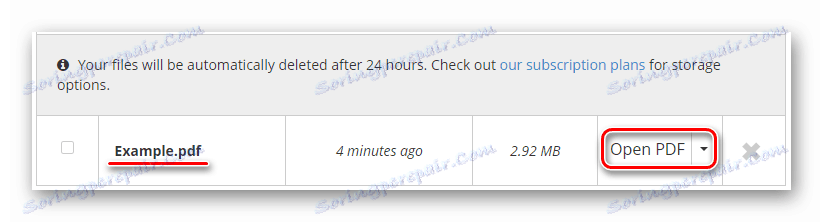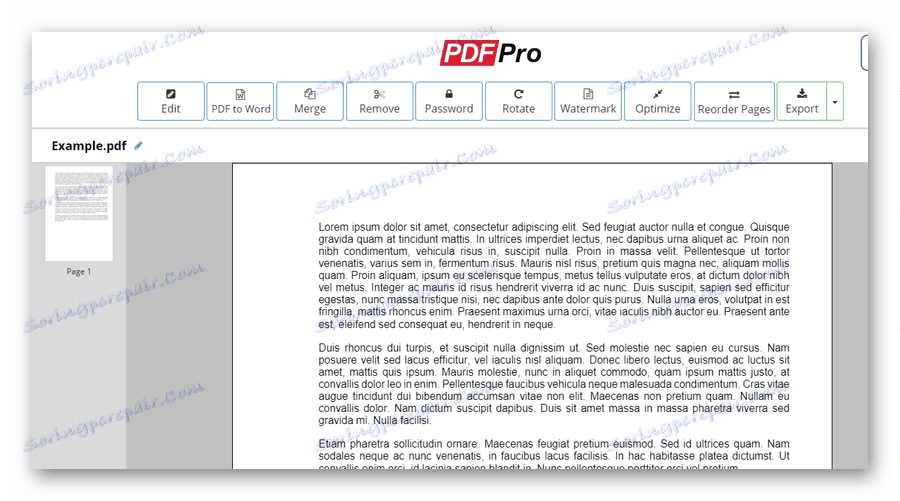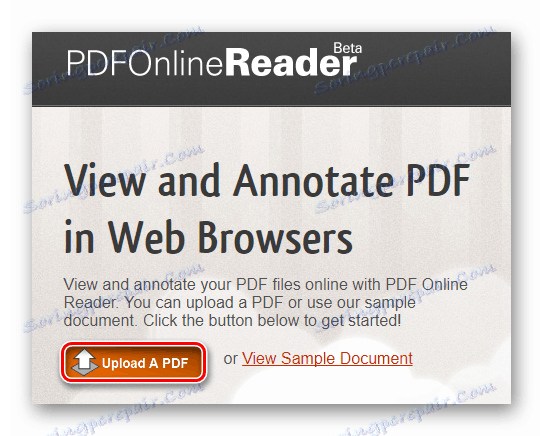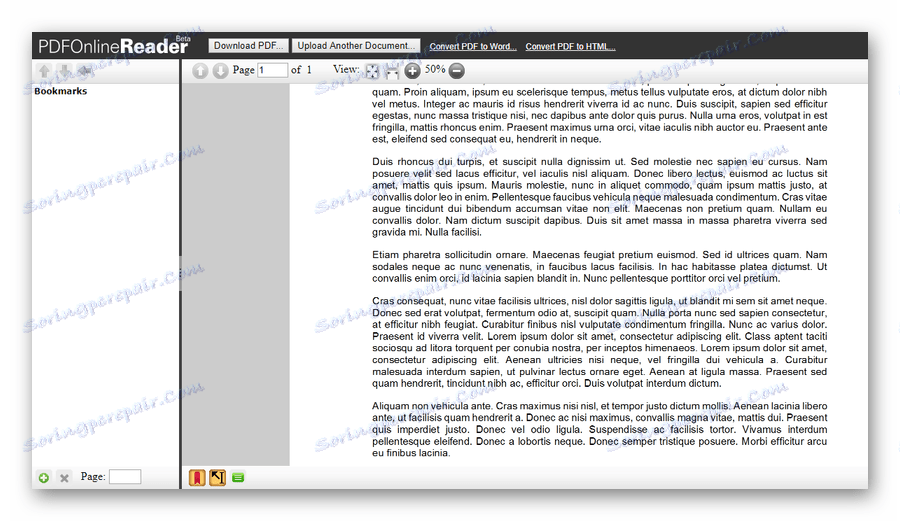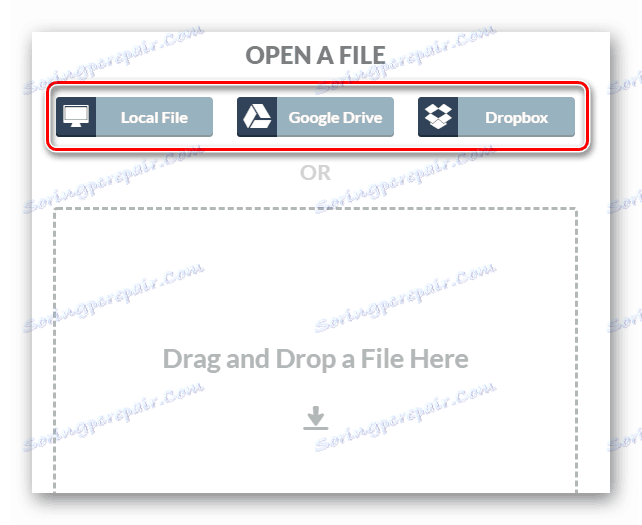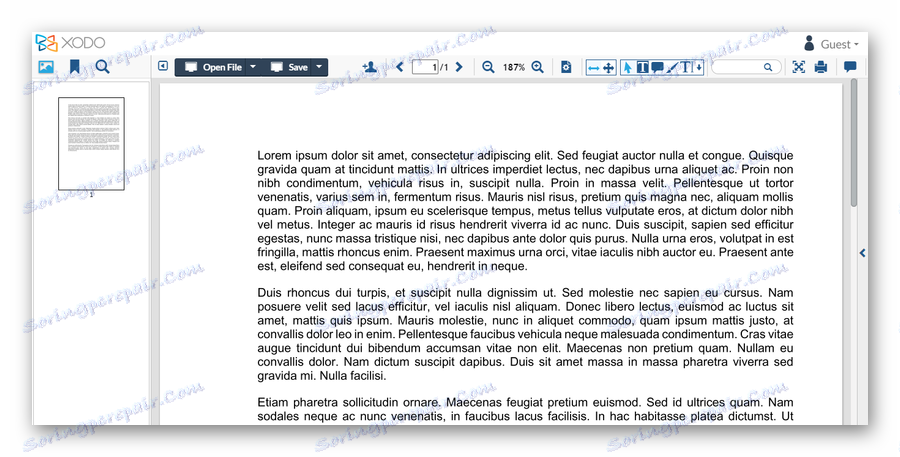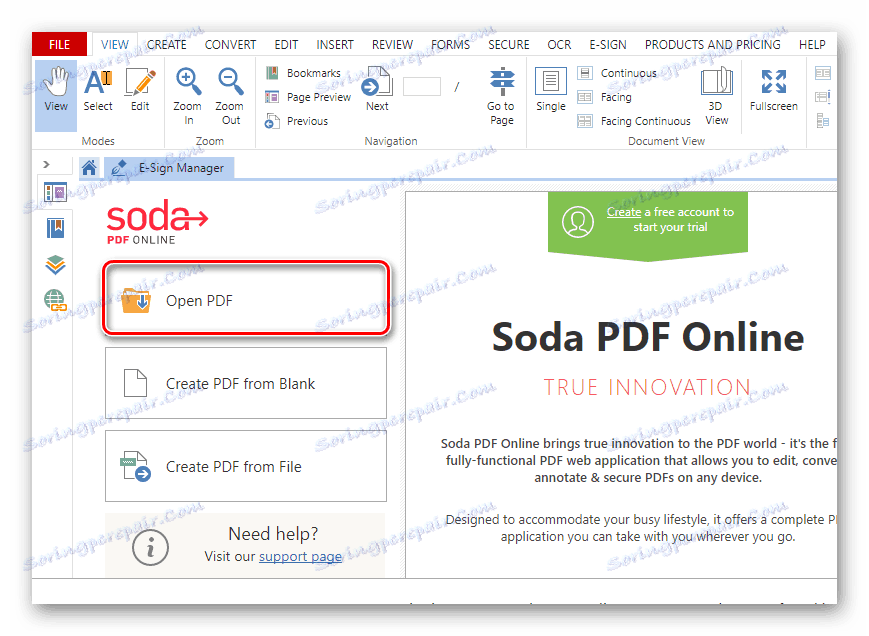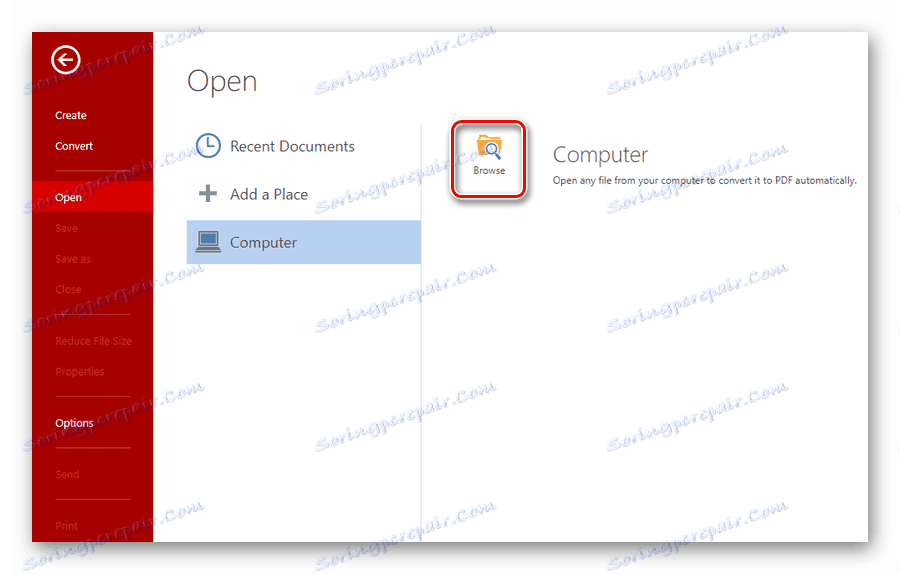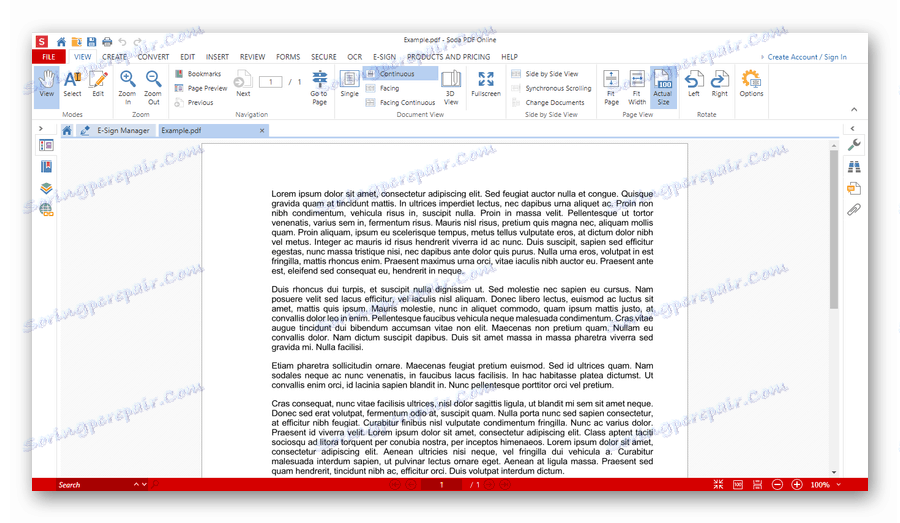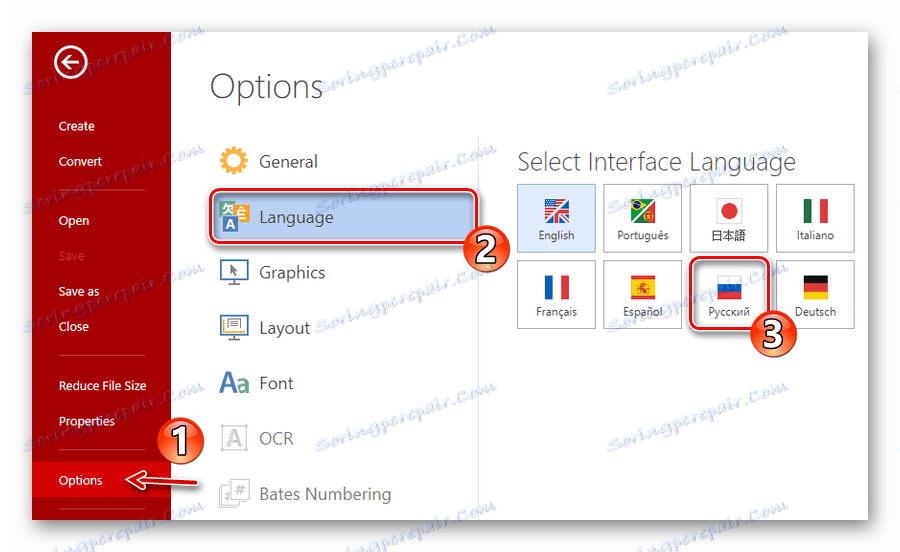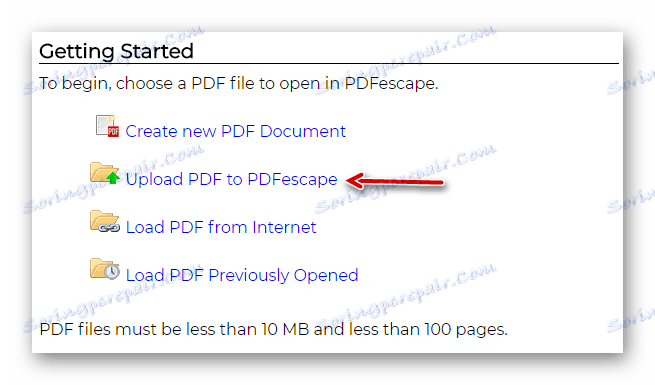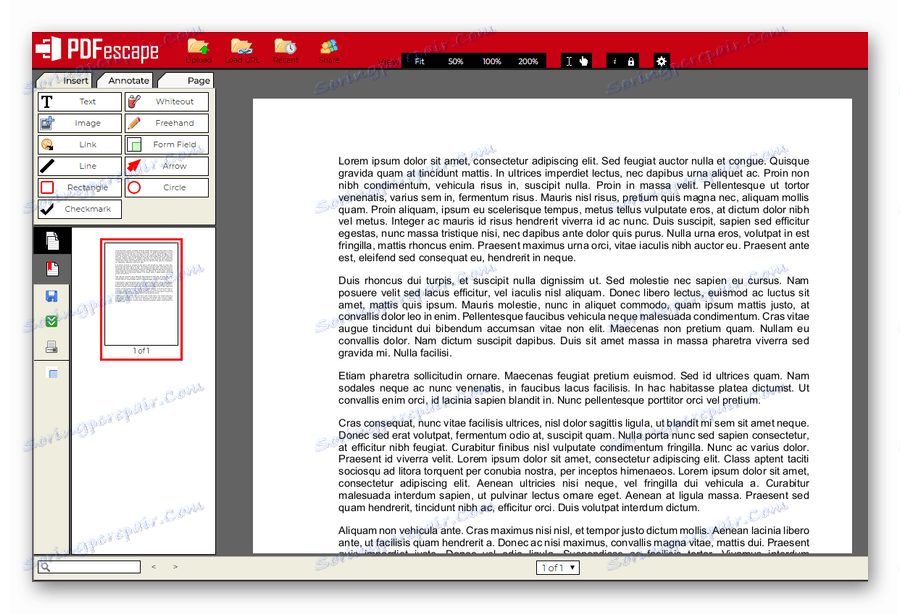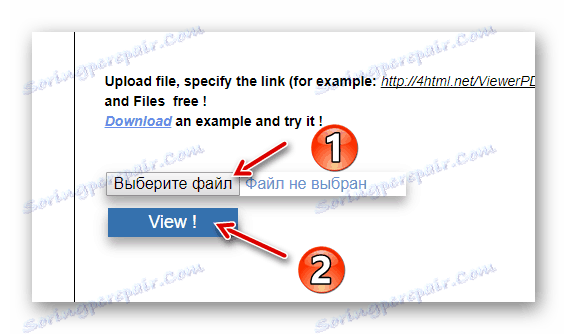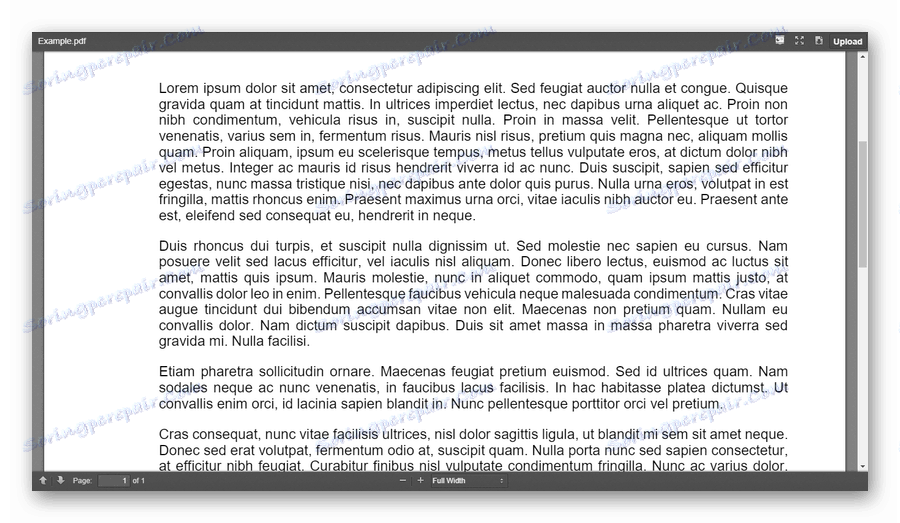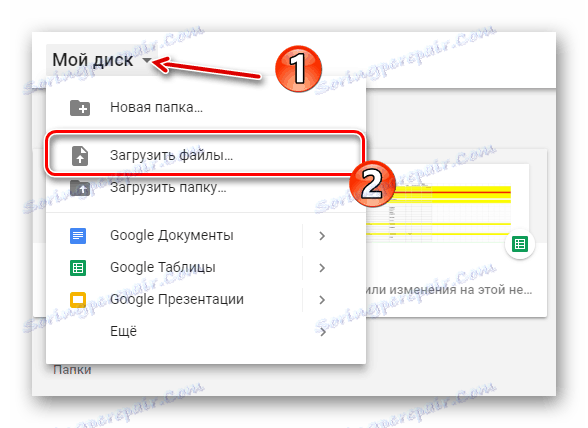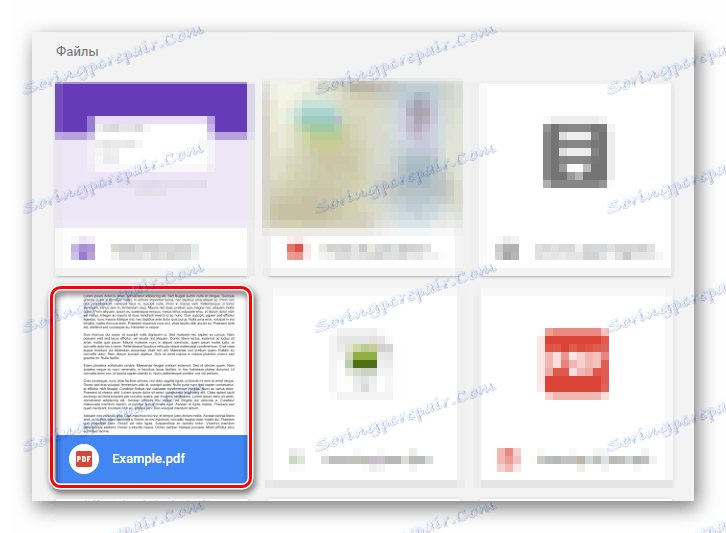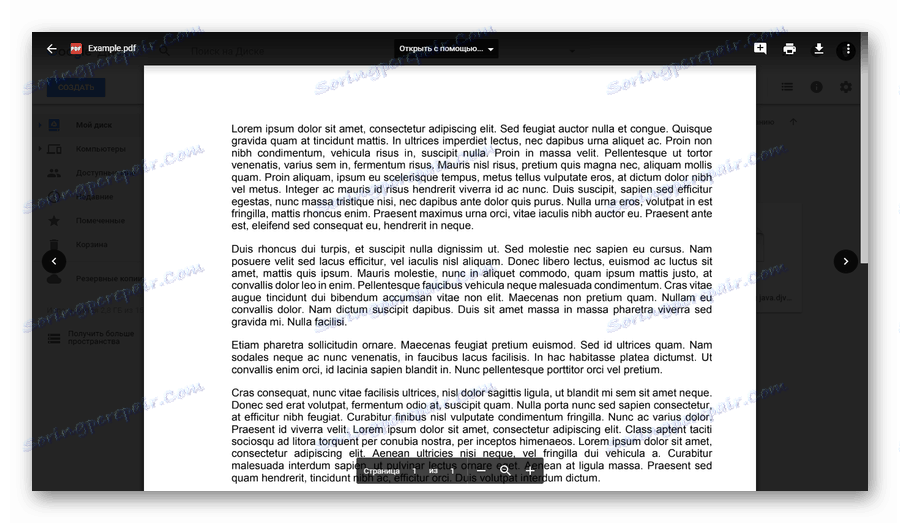Odprite datoteke PDF v spletu
Format datoteke PDF je univerzalni način shranjevanja dokumentov. Zato ima skoraj vsak napreden (in ne tako) uporabnik ustrezen bralnik na računalniku. Takšni programi so plačani in brezplačni - izbira je precej velika. Kaj pa, če morate odpreti dokument PDF na drugem računalniku in ne morete ali ne želite namestiti programske opreme na njej?
Glej tudi: Kaj lahko odpre datoteke PDF
Obstaja rešitev. Če imate dostop do interneta, lahko uporabite eno od razpoložljivih spletnih orodij za ogled datotek PDF.
Vsebina
Kako odpreti PDF na spletu
Obseg spletnih storitev za branje dokumentov te oblike je zelo širok. Kot pri rešitvah za namizne računalnike ni potrebno plačati za njihovo uporabo. Mreža ima precej prilagodljive in priročne brezplačne bralnike PDF, s katerimi se boste v tem članku seznanili.
1. način: PDFPro
Spletno orodje za pregledovanje in urejanje dokumentov PDF. Delo z virom se lahko izvaja brezplačno in brez potrebe po ustvarjanju računa. Poleg tega, kot trdijo razvijalci, je vsa vsebina, naložena v PDFPro, samodejno šifrirana in tako zaščitena pred nepooblaščenim dostopom.
- Če želite odpreti dokument, ga morate najprej naložiti na spletno mesto.
![Uvozite dokument PDF v spletno storitev PDFPro]()
Povlecite želeno datoteko v polje »Povleci in spusti datoteko PDF tukaj« ali uporabite gumb »Kliknite za nalaganje PDF« . - Ko je prenos končan, se odpre stran s seznamom datotek, uvoženih v storitev.
![Odpiranje uvoženega dokumenta v PDFPro]()
Če želite preklopiti na ogled PDF, kliknite gumb "Odpri PDF", ki je na nasprotni strani imena dokumenta, ki ga potrebujete. - Če ste prej uporabljali druge bralnike PDF, vam bo vmesnik tega brskalnika povsem poznan: sličice strani na levi in njihove vsebine v glavnem delu okna.
![Spletni brskalnik PDFPro]()
Zmožnosti virov niso omejene na pregledovanje dokumentov. PDFPro vam omogoča, da dodate datoteke z lastnim besedilom in grafičnim zapisom. Obstaja funkcija za dodajanje natisnjenega ali potegnjenega podpisa.
Hkrati, če ste zaprli stran storitve in se kmalu odločili, da dokument ponovno odprete, ni treba ponovno uvoziti. Po prenašanju datotek ostanejo na voljo za branje in urejanje v 24 urah.
2. način: spletni bralnik PDF
Preprost spletni bralnik PDF z minimalnim naborom funkcij. V notranjem in zunanjem povezavah, izbiranju in pripisovanju dokumentov v obliki besedilnih polj je mogoče dodati tudi. Podpira delo z zaznamki.
Online Online Reader Online Service
- Če želite uvoziti datoteko na spletno mesto, uporabite gumb »Naloži datoteko PDF« .
![Prenesite dokument PDF v spletno storitev PDF Online Reader.]()
- Ko se dokument naloži, se bo takoj odprla stran z njeno vsebino, pa tudi potrebna orodja za pregledovanje in označevanje.
![Stran za pregledovalnik PDF v spletni storitvi PDF Online Reader]()
Treba je omeniti, da je v nasprotju s prejšnjo storitvijo datoteka na voljo samo, ko je odprta stran z bralnikom. Torej, če ste spremenili dokument, ga ne pozabite shraniti v računalnik s pomočjo gumba »Download PDF« v glavi spletnega mesta.
3. način: XODO Pdf Reader & Annotator
Popolna spletna aplikacija za udobno delo z dokumenti PDF, izdelana v najboljših tradicijah namiznih rešitev. Vir ponuja široko paleto orodij za pripise in zmožnost sinhronizacije datotek z uporabo storitev v oblaku. Podpira celozaslonski način gledanja in skupno urejanje dokumentov.
XODO Pdf Reader & Annotator Online Service
- Najprej prenesite potrebno datoteko na spletno mesto iz računalnika ali storitve v oblaku.
![Uvozi datoteko PDF v spletno storitev XODO Pdf Reader & Annotator]()
Če želite to narediti, uporabite enega od ustreznih gumbov. - Uvoženi dokument bo takoj prikazan v pregledovalniku.
![Vmesnik spletnega brskalnika PDF XODO Pdf Reader & Annotator]()
Vmesnik in značilnosti XODO-a so skoraj enako dobri kot enaki kot na namizju Adobe Acrobat Reader ali Foxit PDF Reader . Obstaja tudi njegov lastni kontekstni meni. Storitev deluje hitro in enostavno, tudi pri zelo velikih dokumentih PDF.
4. način: Soda PDF Online
No, to je najmočnejše in funkcionalno orodje za ustvarjanje, pregledovanje in urejanje datotek PDF v spletu. Kot polnopravna spletna različica programa Soda PDF storitev ponuja obliko in strukturo aplikacije, ki natančno kopira slog izdelkov iz zbirke Microsoft Office. In vse to v vašem brskalniku.
Soda PDF Online Online Service
- Za ogled in označevanje registracije dokumentov na spletnem mestu ni potrebno.
![Prenesite dokument PDF v spletno storitev Soda PDF Online]()
Če želite uvoziti datoteko, kliknite gumb »Odpri PDF« na levi strani. - Nato kliknite »Prebrskaj« in v oknu raziskovalca izberite želeni dokument.
![Zadnja faza uvoza dokumenta v spletno storitev Soda PDF Online]()
- Je končano. Datoteka je odprta in nameščena v delovnem prostoru aplikacije.
![Odpri v spletni storitvi Soda PDF Online]()
Storitev lahko razširite na cel zaslon in v celoti pozabite, da se dejanje izvaja v spletnem brskalniku. - Če želite , lahko v meniju »Datoteka« - »Možnosti« - »Jezik« vklopite ruski jezik.
![Aktivirajte ruski jezik v spletni aplikaciji Soda PDF Online]()
Soda PDF Online je res odličen izdelek, če pa si želite ogledati samo določeno datoteko PDF, je najbolje iskati preprostejše rešitve. Ta storitev je večnamenska in zato zelo preobremenjena. Kljub temu je to orodje vsekakor vredno vedeti.
Metoda 5: PDFescape
Priročen vir za prikaz in pripise dokumentov PDF. Storitev se ne more pohvaliti sodobnega oblikovanja, hkrati pa je preprosta in intuitivna za uporabo. V prostem načinu je največja velikost prenesenega dokumenta 10 megabajtov, največja dovoljena velikost pa je 100 strani.
- Uvažanje datoteke z računalnika na spletno stran je mogoče narediti s povezavo »Prenesi PDF v PDFescape« .
![Prenesite dokument PDF v spletno storitev PDFescape.]()
- Stran, ki vsebuje vsebino dokumenta in orodja za pregledovanje in označevanje, se odpre takoj, ko se naloži.
![Vmesnik spletne storitve za ogled datotek PDFescape PDF]()
Torej, če boste morali odpreti majhno PDF-datoteko in brez ustreznih programov, bo storitev PDFescape tudi odlična rešitev za ta primer.
Metoda 6: Spletni pregledovalnik PDF
To orodje je namenjeno izključno za ogled dokumentov PDF in vsebuje le funkcije, ki so potrebne za navigacijo po vsebini datotek. Ena od glavnih značilnosti, zaradi katere ta storitev izstopa med drugim, je možnost ustvarjanja neposrednih povezav do dokumentov, ki so mu naloženi. To je priročen način za skupno rabo datotek s prijatelji ali kolegi.
Spletna storitev Online PDF Viewer
- Če želite odpreti dokument, kliknite gumb »Izberi datoteko« in v oknu raziskovalca izberite želeno datoteko.
![Odpiranje datoteke PDF v spletno storitev Online Viewer]()
Nato kliknite »Prikaži«. - Pregledovalnik se odpre v novem zavihku.
![Vmesnik PDF Viewer Vmesnik PDF pregledovalnik PDF]()
V zgornji orodni vrstici lahko uporabite gumb » Celovit zaslon« in si ogledate strani dokumentov na celem zaslonu.
7. način: Google Drive
Druga možnost so uporabniki Googlove storitve lahko odpre datoteke PDF s pomočjo enega od spletnih orodij Goodwill Corporation. Da, gre za shranjevanje v oblaku. Google Drive , v katerem lahko, ne da bi zapustili brskalnik, si lahko ogledate različne dokumente, vključno z obliko, obravnavano v tem članku.
Če želite uporabiti to metodo, morate biti prijavljeni v svoj Google Račun.
- Na glavni strani storitve odprite spustni seznam My Disk in izberite možnost »Naloži datoteke« .
![Uvozite dokument PDF v Google Drive]()
Potem uvozite datoteko iz okna Explorerja. - Preneseni dokument bo prikazan v razdelku »Datoteke« .
![Seznam datotek, naloženih v spletno storitev Google Drive]()
Dvokliknite na to. - Datoteka bo odprta za ogled preko glavnega vmesnika Google Drive.
![Spletni pregledovalnik PDF na Google Drive]()
To je precej specifična rešitev, ima pa tudi prostor.
Glej tudi: Programska oprema za urejanje PDF
Vse storitve, obravnavane v članku, imajo različne zmožnosti in se razlikujejo po nizu funkcij. Kljub temu je glavna naloga, in sicer odpiranje dokumentov PDF, ta orodja, ki se spopadajo z bangom. Ostalo - izbira je tvoja.